A integração da central telefónica gratuita com o HubSpot funciona sem módulos adicionais nem intermediários, garantindo uma comunicação fiável e de máxima qualidade.
A integração Zadarma-HubSpot é totalmente gratuita.
Funções da integração:
- Chamadas aos clientes a partir do HubSpot com um clique.
- Gravação de cada chamada recebida no ticket ou contacto.
- Janela emergente de notificação de chamada recebida, criação de tickets.
- Integração de estatísticas e gravação de chamadas. Acesso às gravações a partir da interface do HubSpot.
- Transmissão de SMS recebidos para o HubSpot.
- Envio direto das chamadas dos clientes ao operador responsável.
- Visualização do nome do cliente no seu telefone IP numa chamada recebida.
- Criação de videoconferências a partir do ticket HubSpot.
Vantagens da Zadarma:
- A central multifunções é totalmente gratuita.
- A configuração da central não leva mais de 5-10 minutos.
- Funções adicionais: portabilidade do número, calltracking, widgets para a web, videoconferências.
- Conexão de quantidade ilimitada de números de 110 países do mundo (incluindo os números toll free).
Instruções de configuração
1. Para a integração da central telefónica da Zadarma e HubSpot, devem ser cumpridos os seguintes requisitos:
A central telefónica Zadarma deve estar ativada e configurada. Nas extensões da central deve estar configurada alguma aplicação ou programa para as chamadas (recomendamos Zadarma para Windows, macOS, iOS, Android) ou outro equipamento. Também pode ativar o desvio para outro número (serviço pago).
2. Na área pessoal da Zadarma, entre na seção "Configuração - Integrações e API", selecione HubSpot e clique em "Ativar", depois clique em "Ativar a integração" e abrirá a página do HubSpot onde é necessário permitir o acesso clicando em Grant Access.

Na página do HubSpot, é necessário selecionar a sua conta e permitir o acesso à sua conta do HubSpot. Marque a caixa se estiver de acordo e clique em "Connect app". Se todos os requisitos forem cumpridos, verá na área pessoal uma notificação "a integração com HubSpot foi concluída".
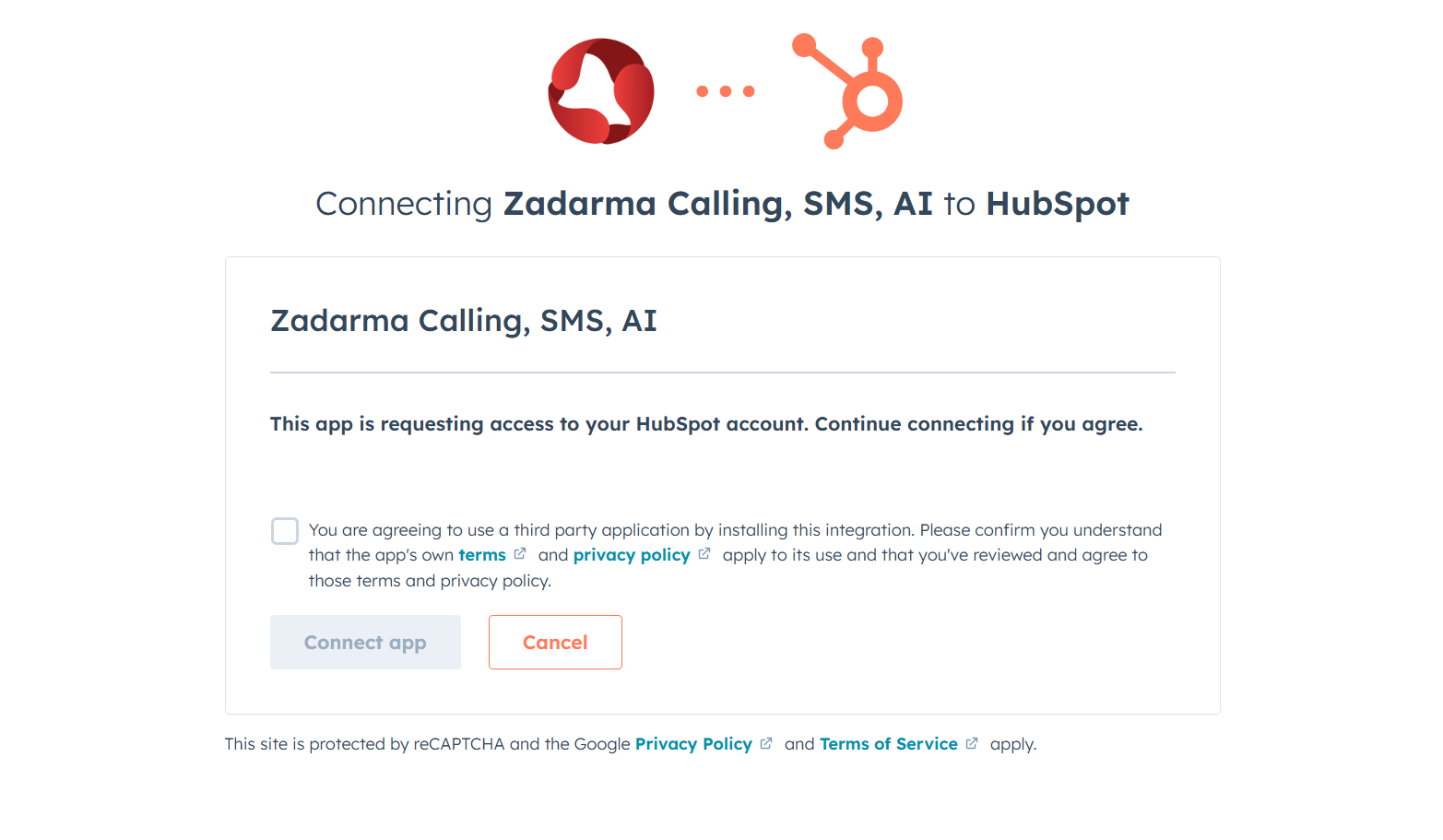
Depois, na área pessoal da Zadarma, nos ajustes da integração com o HubSpot, verá a lista de extensões da central telefónica virtual. Atribua a extensão ao utilizador do HubSpot. Em frente à extensão está localizada a chave de integração (token) que será usada nos ajustes do widget para chamadas no HubSpot. A chave pode ser enviada ao utilizador do HubSpot, clicando no botão correspondente, será enviado um ticket ao utilizador no HubSpot com a sua chave para chamadas.
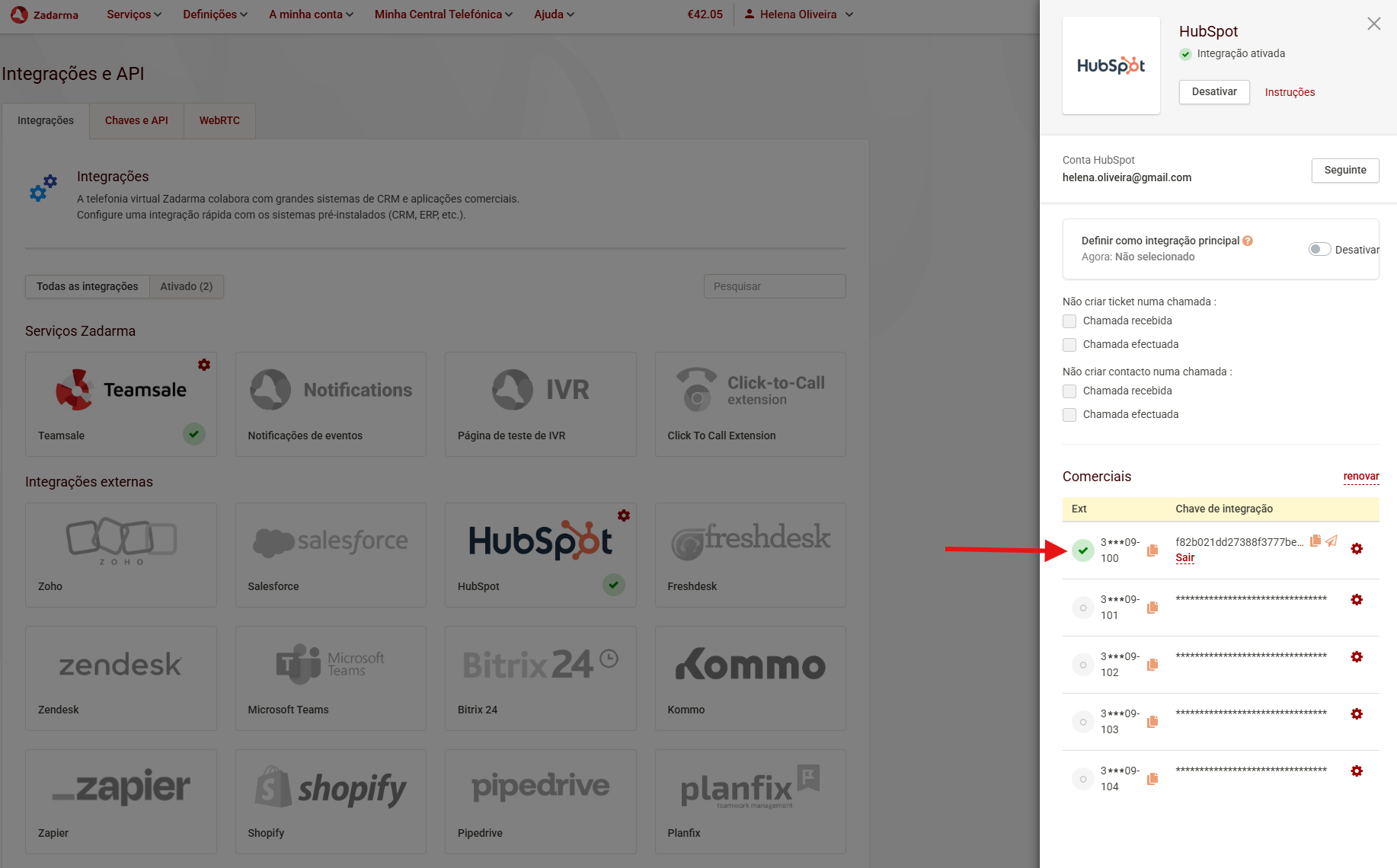
3.Realizar chamadas saídas do HubSpot pode ser feito de duas formas.
Para realizar a chamada, abra o contacto, clique no botão Call.
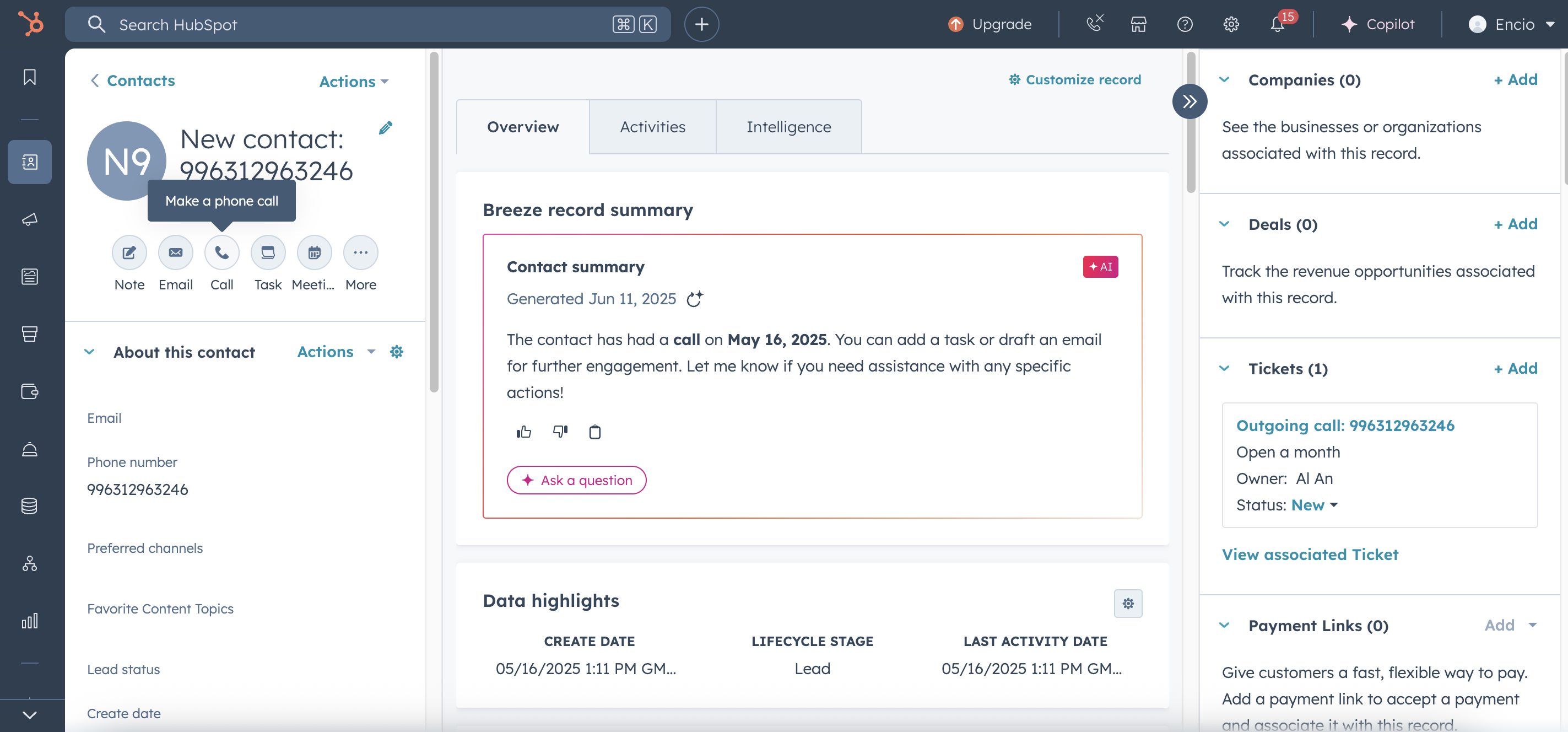
Na primeira chamada, deve inserir a chave de integração (token) do utilizador na janela emergente e clicar em Log in. A chave de integração encontra-se na área pessoal da Zadarma, na seção Configuração - Integrações e API - HubSpot.
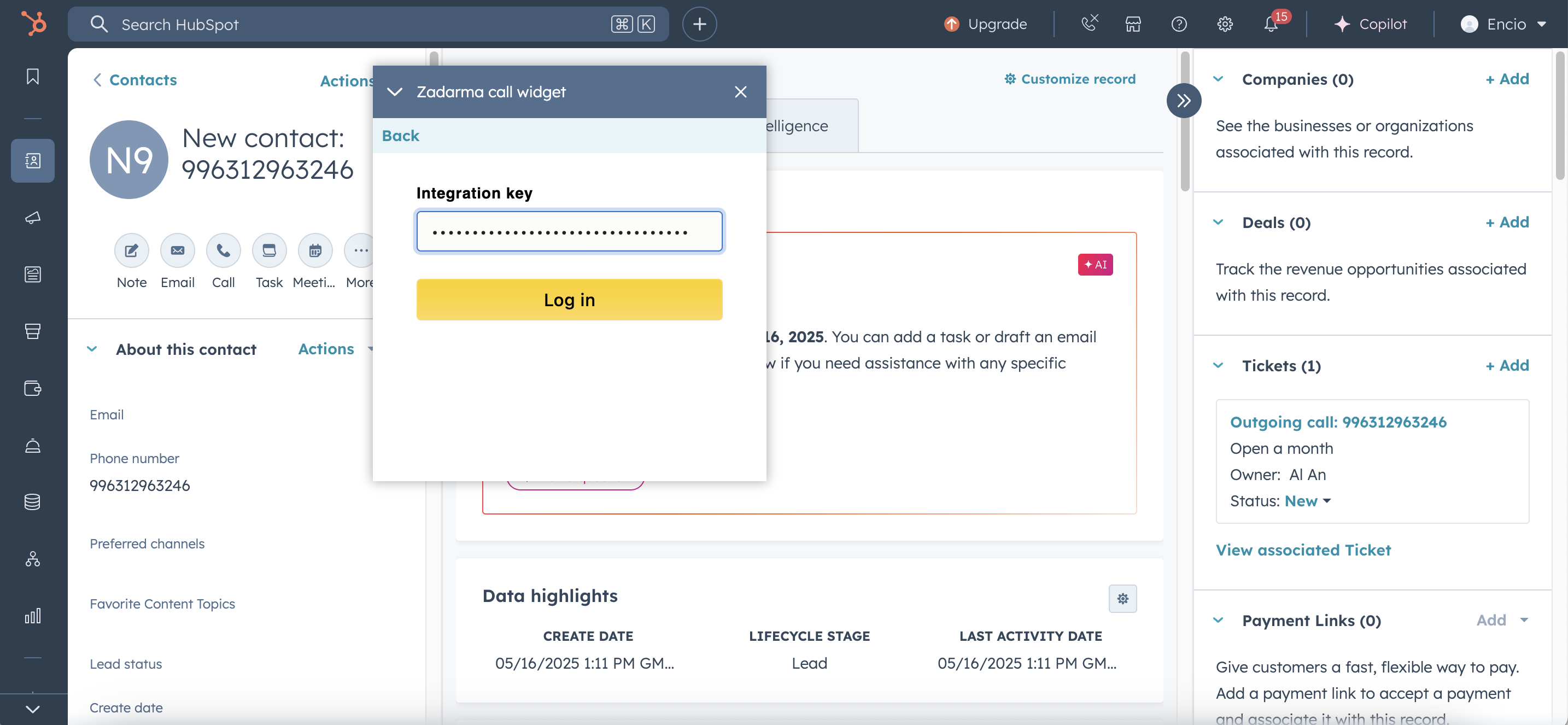
Além disso, na primeira chamada, deve permitir o acesso ao dispositivo de áudio na notificação emergente do navegador.
Com a ajuda do widget para chamadas da Zadarma, poderá realizar e receber chamadas. Nos ajustes do widget, existe a opção de modificar o seu modo para Only callback se utilizar um telefone IP ou softphone externo. Neste modo, as chamadas saídas serão realizadas de acordo com o retorno de chamada, primeiro a chamada entra na extensão do funcionário que inicia a chamada e depois para o número do cliente ao qual se deseja ligar.
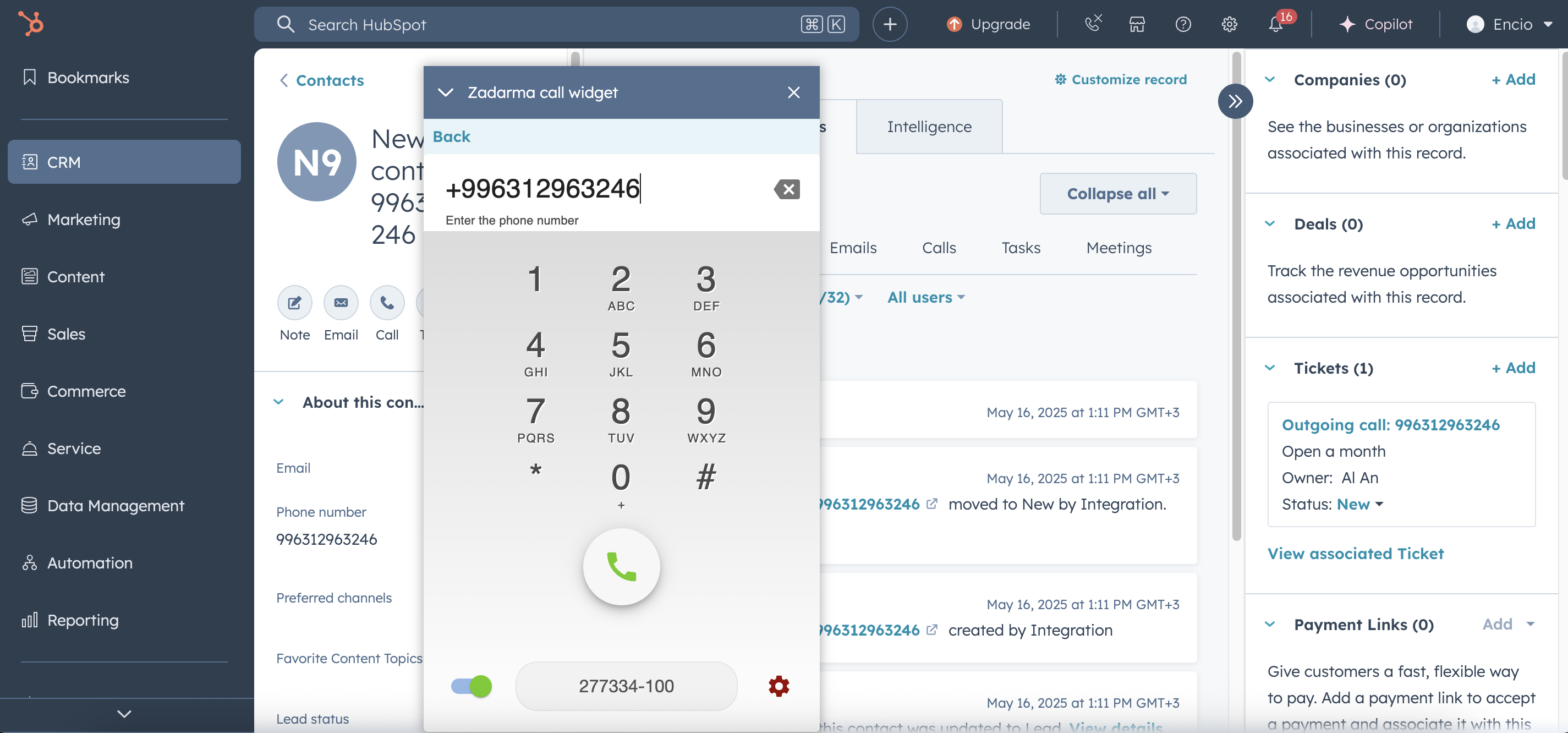
Atenção! Este método de realização de chamadas está disponível apenas ao conectar o SalesHub ou ServiceHub. Todas as demais funções de integração estão disponíveis independentemente disso para todos os usuários.
Outro método de realizar chamadas a partir do HubSpot é a extensão para Chrome Zadarma. Este método está disponível para todos os usuários do HubSpot.
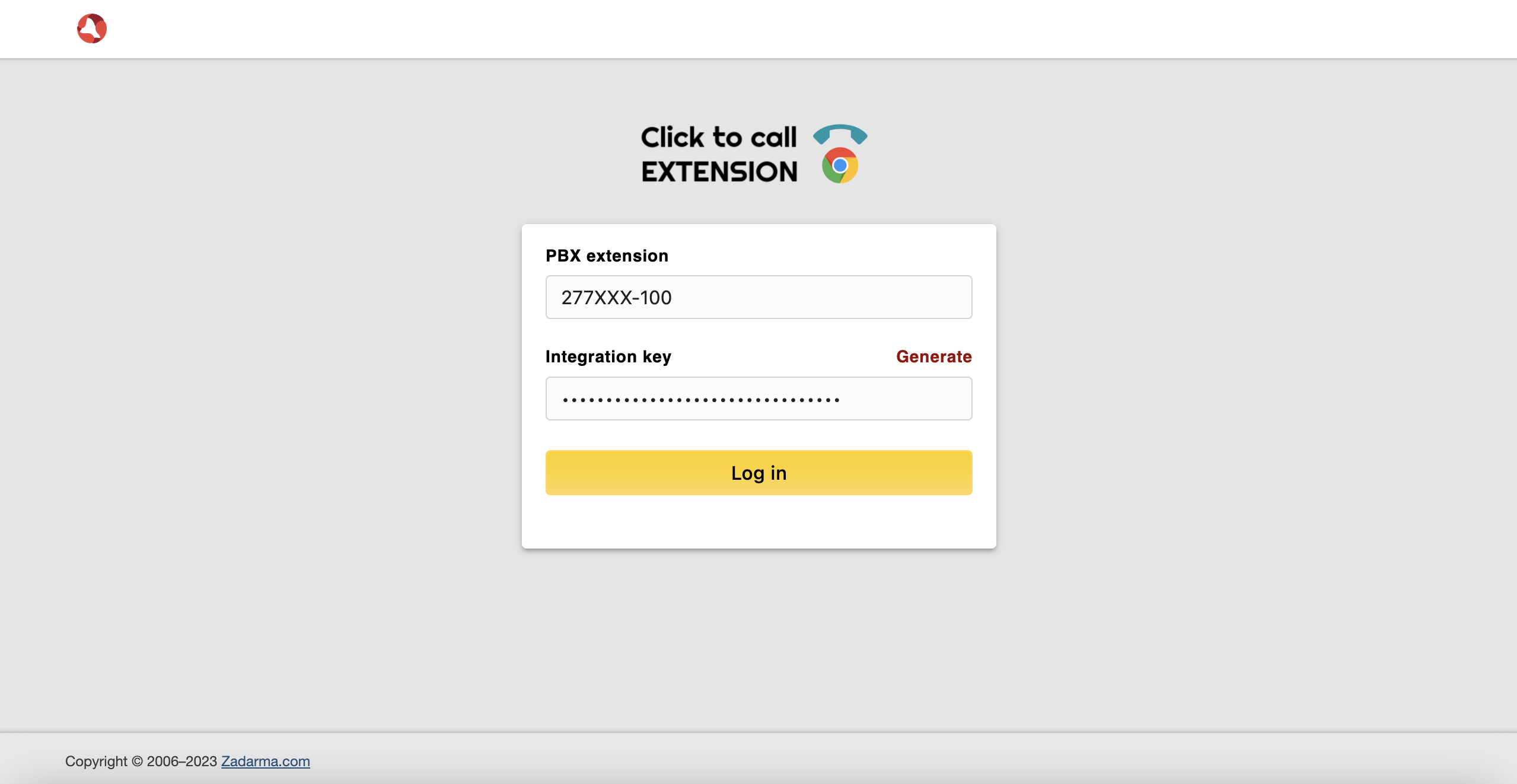
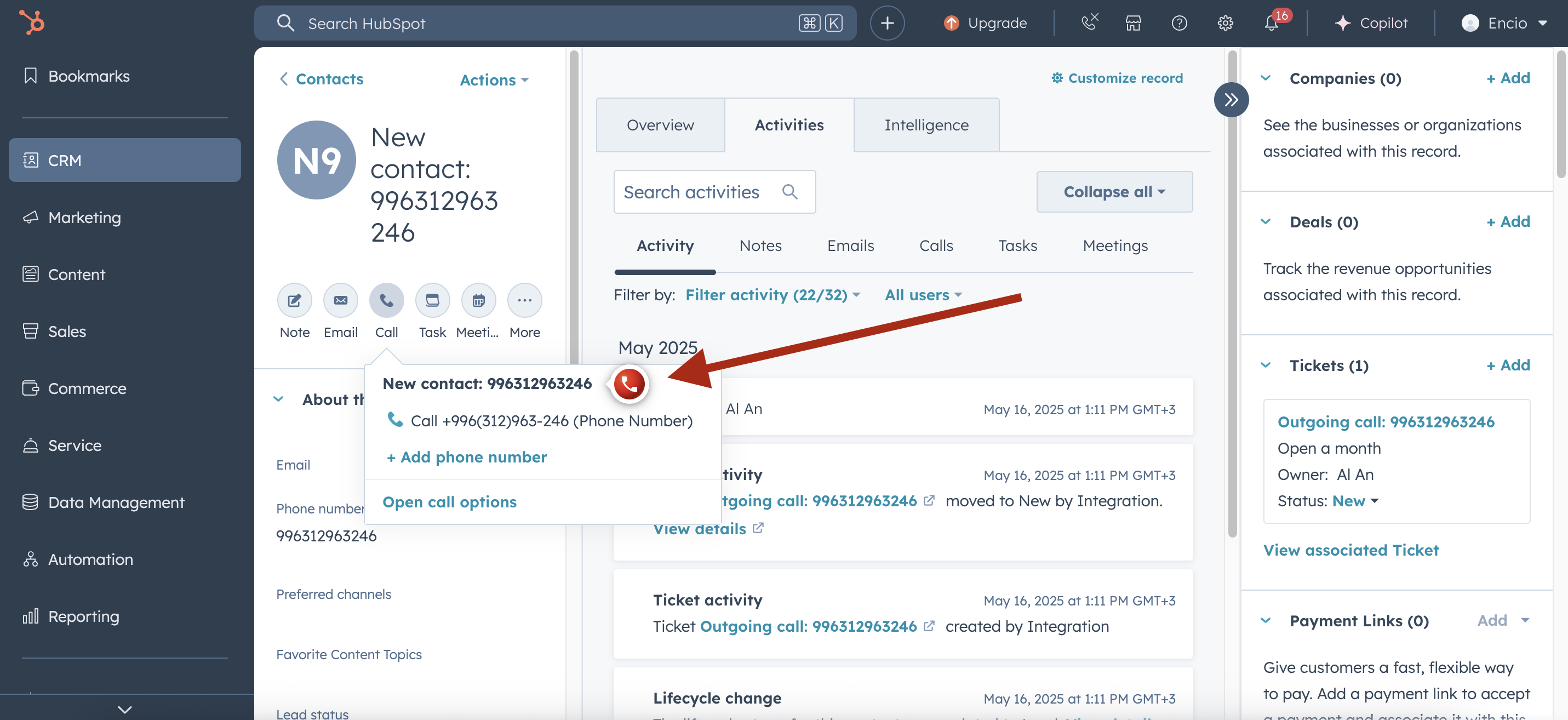
A configuração da integração com o HubSpot está finalizada.
Nas chamadas recebidas ou saídas no HubSpot, será criado um ticket no qual, ao finalizar a chamada, aparecerá anexada a gravação da chamada.
Se no decorrer de 2 horas houver várias chamadas do mesmo cliente, todas elas serão guardadas no mesmo ticket.
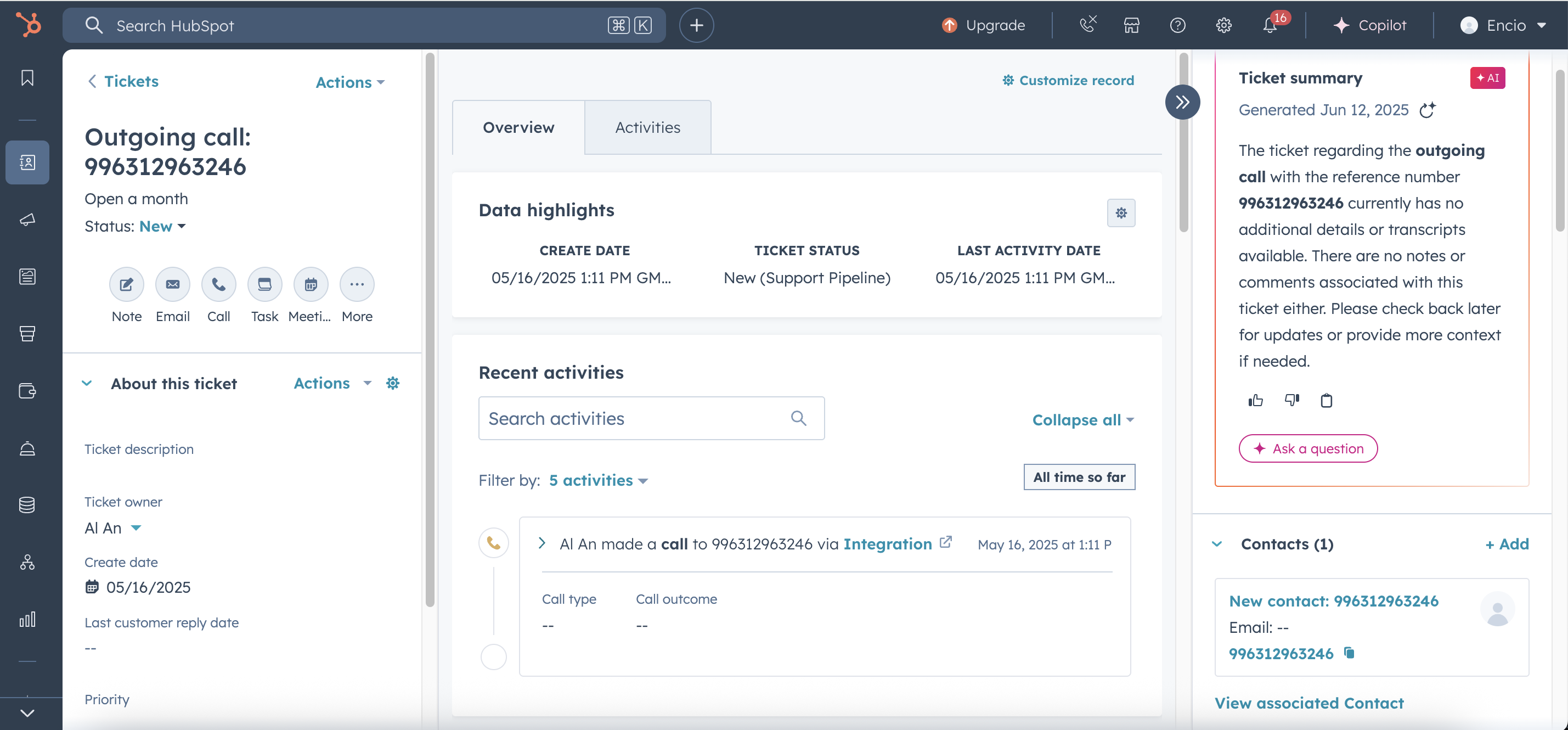
Para enviar um SMS, aceda ao contacto e, no canto inferior direito da página, no menu SMS Send, seleccione Actions - Sending SMS.
Introduza o texto da mensagem SMS e clique em Send.
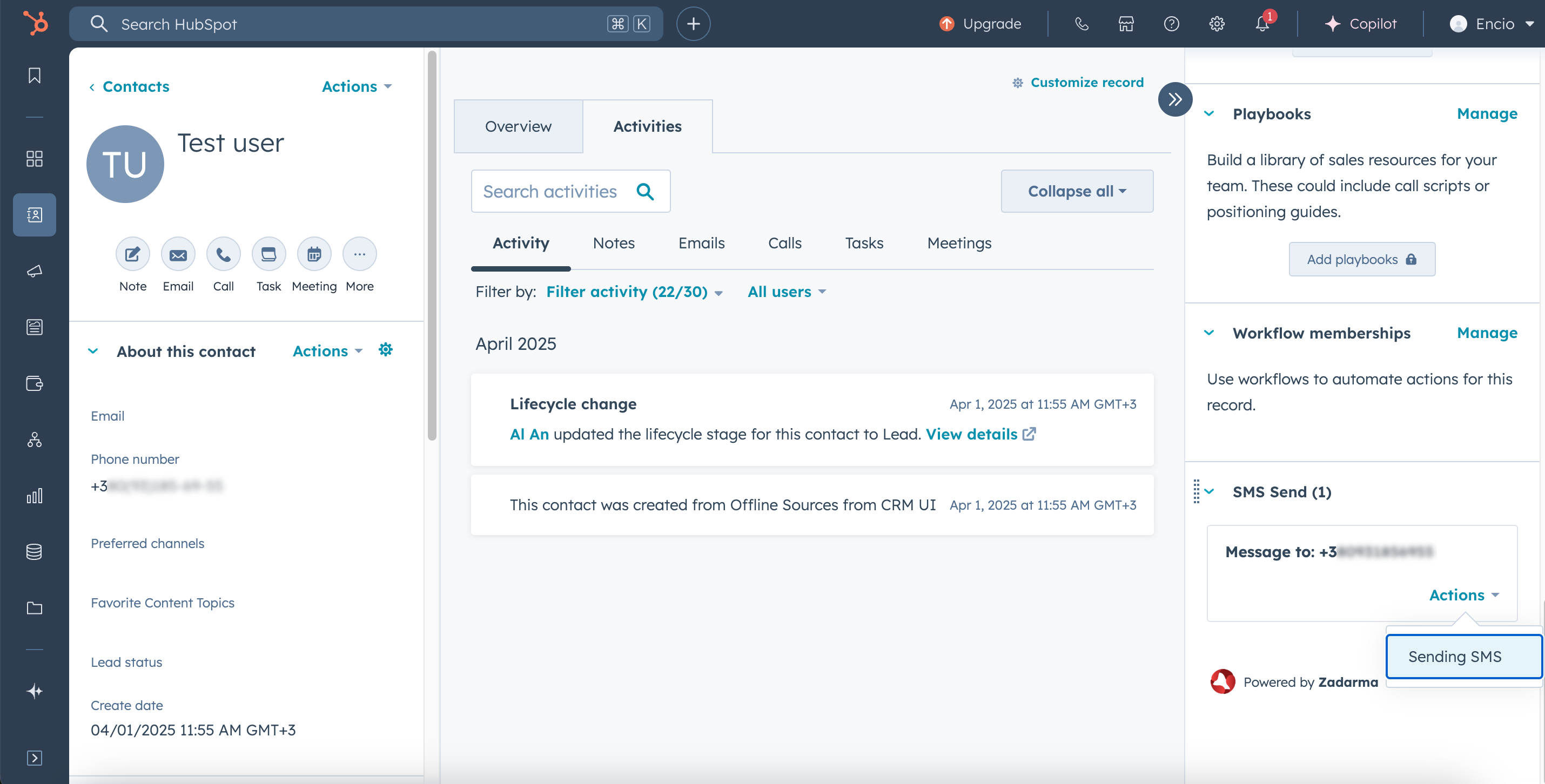
Nos ajustes de integração, estão disponíveis as seguintes opções:
- Envio de chamadas recebidas ao funcionário responsável
- Mostrar o nome do cliente no telefone IP (para o modo Only callback)
- Reconhecimento de voz - transferência do texto da chamada no HubSpot
- Transferência de SMS recebidos no HubSpot
- Não criar ticket após chamada recebida
- Não criar ticket após chamada saída
- Não criar contacto após chamada recebida
- Não criar contacto após chamada saída
Videoconferências no HubSpot
Pode criar uma videoconferência Zadarma a partir de um ticket ou contacto no HubSpot (se criar a conferência a partir de um contacto, será apenas com esse contacto). Primeiro, é necessário ligar um calendário, por exemplo, do Google ou Microsoft.
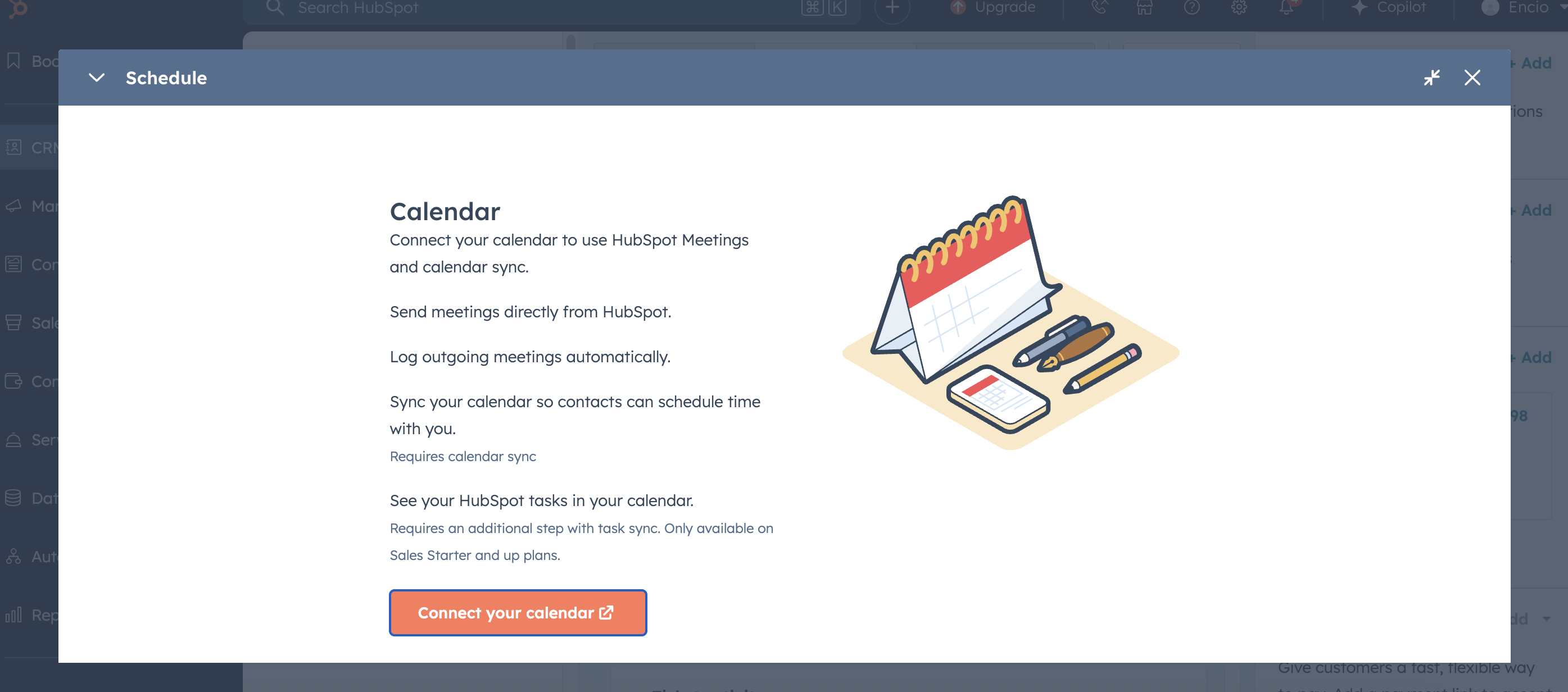
De seguida, selecione o contacto e clique no botão "Meeting".
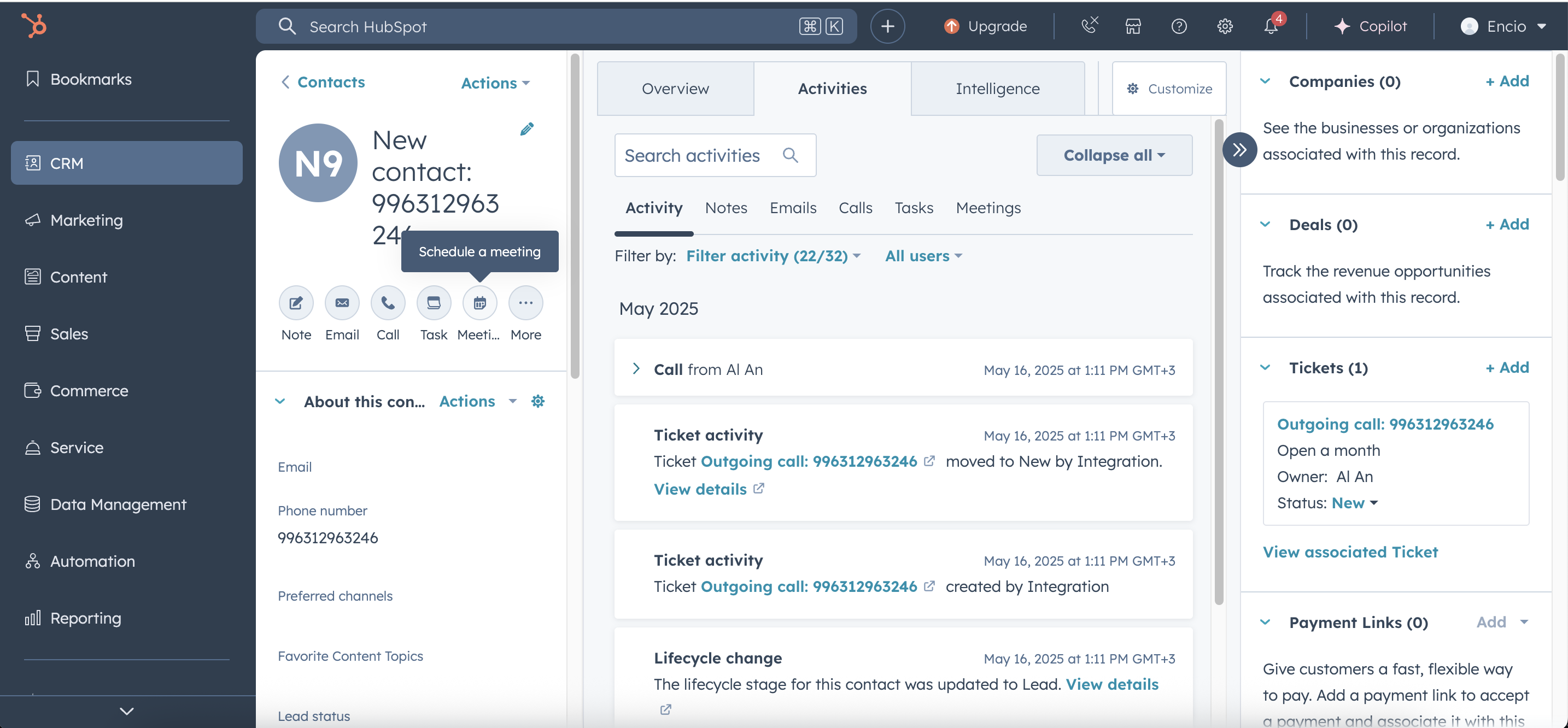
No campo "Title", introduza o nome da reunião, escolha a data e a hora do evento. Depois, clique no botão Location e selecione Zadarma Calling, SMS, AI Video conferencing — aparecerá um link para a videoconferência na descrição do evento. Clique em "Save". O link será enviado a todos os contactos.
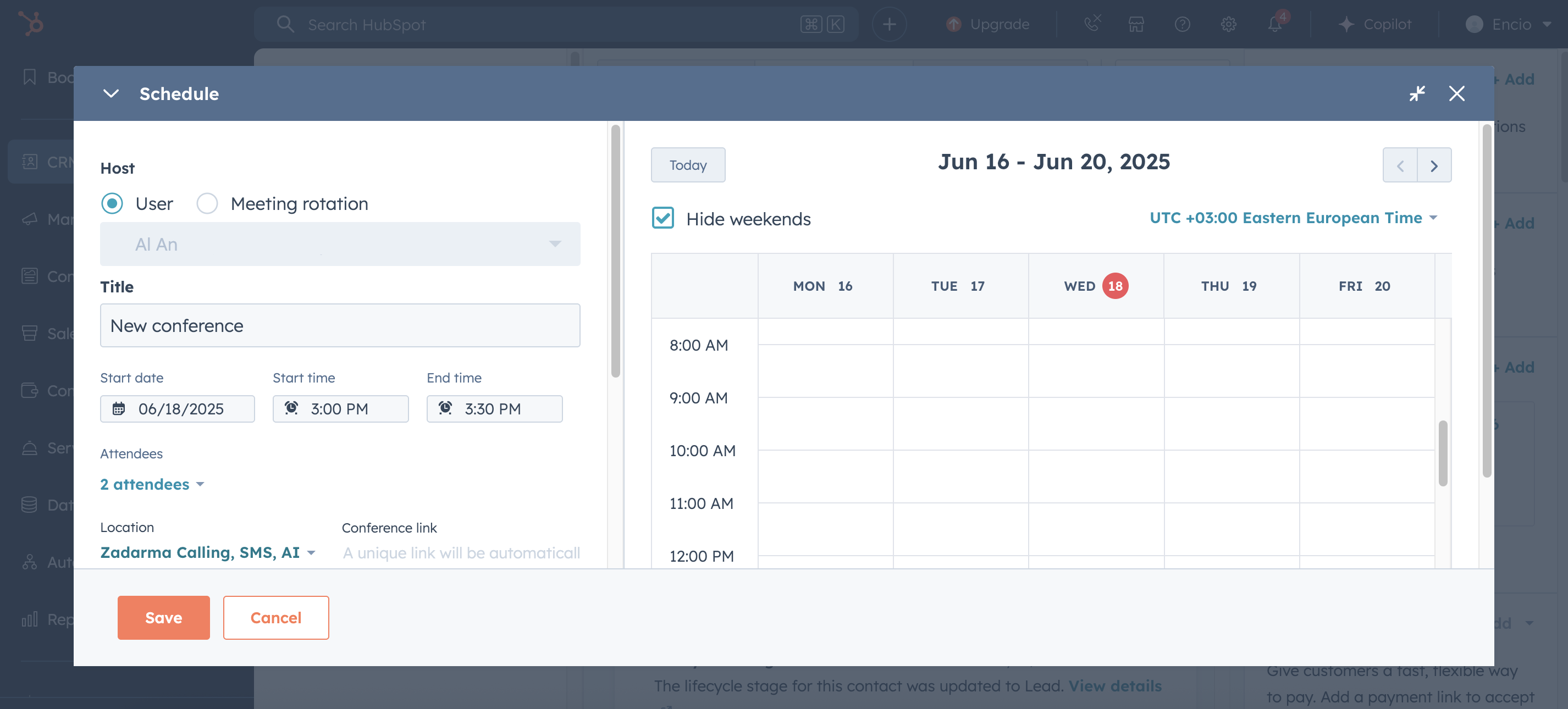
Se tiver muitos colaboradores, por defeito, nem todos poderão criar conferências, apenas os Organizadores incluídos no pacote gratuito.
O sistema permite, por defeito, que os primeiros utilizadores do HubSpot criem conferências, mas pode atribuí-los novamente nesta página.
Se precisar de mais colaboradores-Organizadores de conferências, recomendamos que selecione um pacote tarifário.
- 1 organizador e sala até 10 participantes - para utilizadores registados.
- 2 organizadores e salas com até 20 participantes - após carregamento de saldo (pelo menos uma vez a cada seis meses).
- 5 organizadores e salas com até 50 participantes + transmissão no YouTube - para o pacote Microempresa.
- 10 organizadores e salas com até 100 participantes + transmissão no YouTube - para o pacote Empresa.
Desativação da integração
Para remover a integração Zadarma com o HubSpot, é necessário seguir dois passos simples - primeiro no Painel de Controlo Zadarma e depois na conta HubSpot.
Importante: ao remover a integração, toda a informação associada será eliminada, incluindo tokens e dados de utilizador. Após isso, será também necessário desativar a aplicação no próprio HubSpot.
Atenção: não é recomendada a reinstalação da integração Zadarma para resolver erros. Em caso de problemas, contacte primeiro o suporte técnico.
Passo 1: Desativar a integração no Painel de Controlo Zadarma
- Autentique-se no Painel de Controlo no site zadarma.com.
- Aceda à secção Definições - Integrações e API - HubSpot.
- Clique no botão Desativar.
- Confirme a remoção — após este passo, toda a informação da integração será eliminada da sua conta Zadarma.
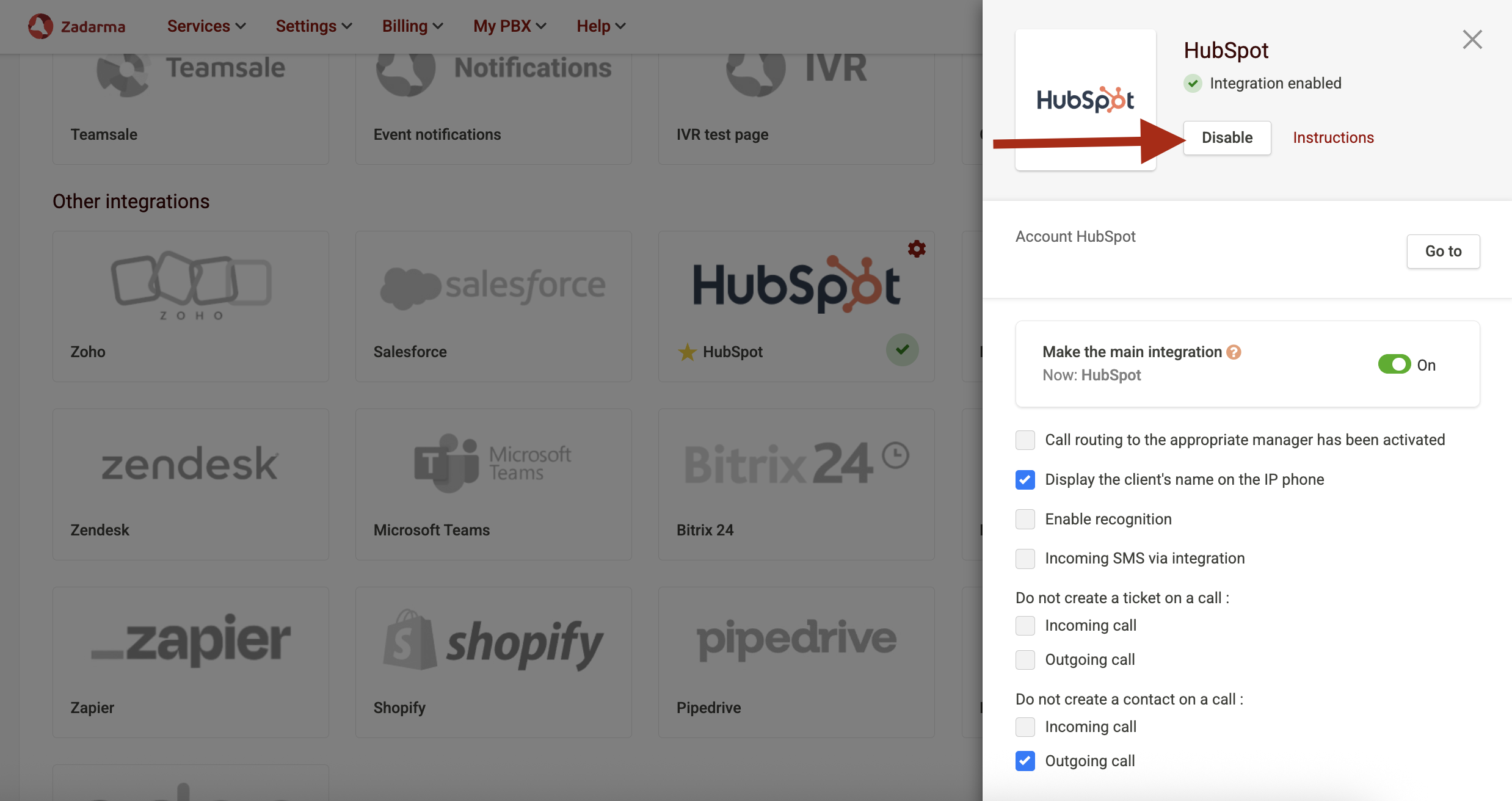
Passo 2: Remover a integração Zadarma na conta HubSpot
- Inicie sessão na sua conta HubSpot.
- Clique no ícone App Marketplace no menu superior.
- Aceda à secção Gerir Aplicações → Aplicações conectadas.
- Encontre Zadarma Calling, SMS, AI na lista de aplicações conectadas.
- Clique em Uninstall no menu à direita.
- Na janela que aparece, reveja a informação sobre os dados que serão removidos.
- Introduza a palavra uninstall no campo de texto e confirme a remoção.
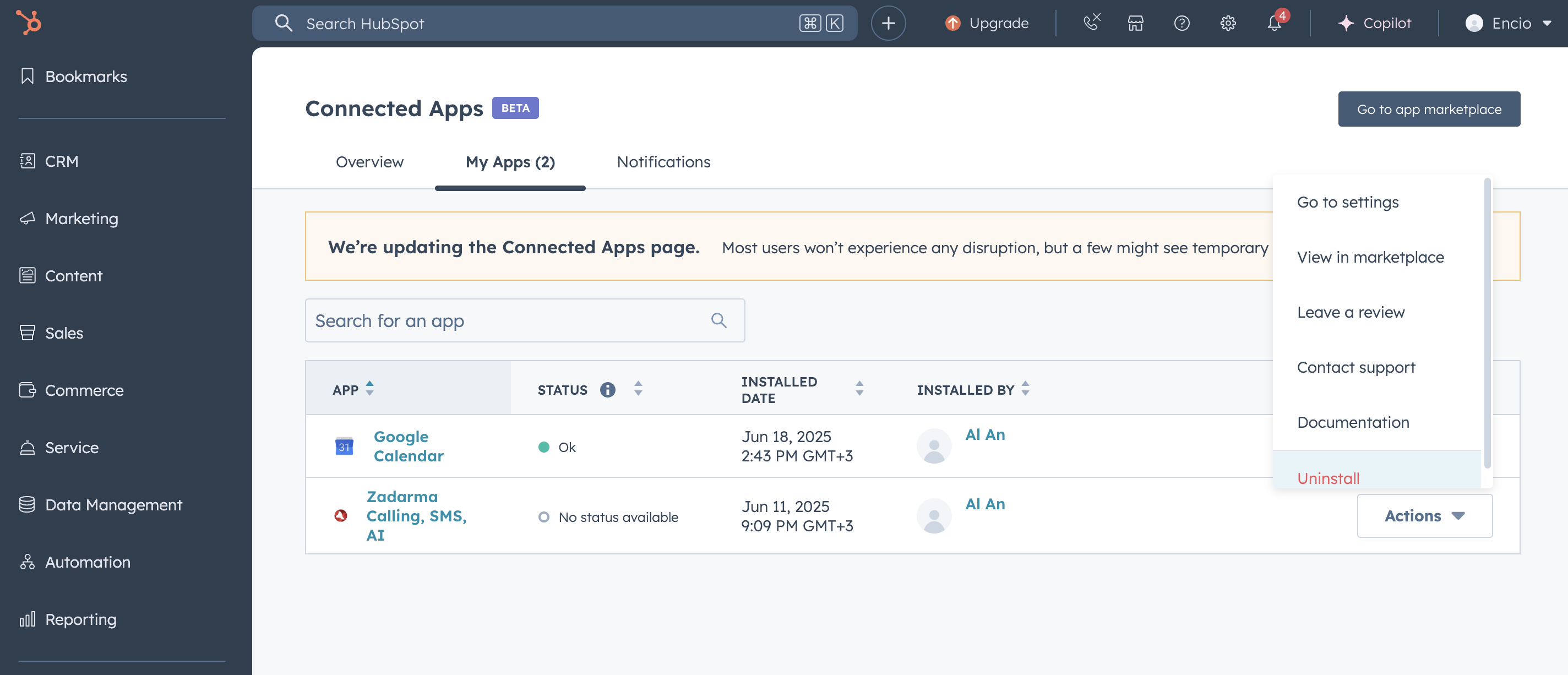
Após concluir estes passos, a integração será completamente desativada. Os dados de chamadas, tarefas e contactos previamente transferidos do Zadarma para o HubSpot permanecerão na sua CRM. No entanto, novos eventos já não serão sincronizados.
Se decidir voltar a ligar o Zadarma ao HubSpot, será necessário configurar tudo novamente.
 Chamadas
Chamadas
 Números de telefone
Números de telefone
 eSIM para Internet
eSIM para Internet
 SMS
SMS
 Central telefónica virtual
Central telefónica virtual
 Análise de discurso
Análise de discurso
 Widget de chamada de retorno
Widget de chamada de retorno
 Videoconferência
Videoconferência
 Botão "Click-to-call"
Botão "Click-to-call"
 Soluções empresariais
Soluções empresariais
 Programa de afiliação
Programa de afiliação
 Integrações
Integrações
 Para quem
Para quem
 Instruções de configuração
Instruções de configuração
 Perguntas e respostas
Perguntas e respostas
 Chat online
Chat online
 Entrar em contacto connosco
Entrar em contacto connosco
 Blogue
Blogue